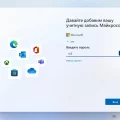Игра PlayerUnknown’s Battlegrounds (PUBG) стала одной из самых популярных онлайн-игр в мире. Однако, как и у любой другой игры, у PUBG могут возникать проблемы, включая вылеты при запуске игры после появления ее логотипа. Эта проблема может быть довольно раздражающей и мешать полноценному игровому процессу. В этой статье мы рассмотрим несколько простых способов, как исправить вылеты игры после появления логотипа PUBG.
Прежде всего, одной из причин вылета игры может быть недостаточный объем оперативной памяти (ОЗУ) на компьютере. В таком случае, вам следует проверить, имеете ли вы достаточное количество свободной ОЗУ для запуска игры. Если ОЗУ недостаточно, попробуйте закрыть все ненужные программы и процессы перед запуском игры. Также может быть полезно увеличить объем ОЗУ на компьютере путем добавления новых модулей памяти или обновления существующих.
Другим возможным решением проблемы может быть обновление драйверов вашей видеокарты. Устаревшие или несовместимые драйверы могут вызывать ошибки и вылеты игры. Чтобы обновить драйверы, вам нужно открыть меню «Пуск» и перейти в «Панель управления». Затем найдите и откройте раздел «Устройства и звук» или «Диспетчер устройств». В разделе «Видеокарты» найдите вашу видеокарту и щелкните правой кнопкой мыши. Выберите опцию «Обновить драйвер». Если обновление драйверов не помогло, вы также можете попробовать удалить текущие драйверы и установить их снова с официального сайта производителя вашей видеокарты.
Почему игра PUBG вылетает после появления логотипа
1. Недостаточные системные требования
Один из основных причин вылетов игры PUBG после появления логотипа может быть связан с недостаточной производительностью вашего компьютера. PUBG является требовательной игрой, и если ваша система не соответствует минимальным требованиям, вы можете столкнуться с проблемой вылетов.
2. Проблемы с драйверами
Устаревшие или несовместимые драйверы графической карты могут привести к вылетам игры PUBG. Убедитесь, что у вас установлены последние версии драйверов для вашей графической карты и обновите их при необходимости.
3. Проблемы с программным обеспечением
Некоторые программы, которые работают в фоновом режиме, могут вызывать конфликты и приводить к вылетам игры PUBG. Попробуйте закрыть все ненужные программы перед запуском игры и проверьте, исправится ли проблема.
4. Проблемы с соединением
Нестабильное или медленное интернет-соединение может также вызывать вылеты игры PUBG после появления логотипа. Убедитесь, что у вас стабильное и быстрое подключение к интернету.
5. Проблемы с игровыми файлами
Иногда некоторые файлы игры PUBG могут быть повреждены или отсутствовать, что может вызывать вылеты игры. Попробуйте провести проверку файлов игры через клиент Steam, чтобы восстановить испорченные файлы.
6. Остальные причины
Кроме вышеперечисленных возможны и другие причины, такие как ошибка в самой игре или проблема с аппаратным обеспечением компьютера. В таком случае, рекомендуется обратиться за поддержкой к разработчикам игры или к компьютерному специалисту для дополнительной помощи.
Что такое вылеты и почему они возникают
Вылеты — это ситуации, когда программа или игра неожиданно завершается, выкидывая пользователя на рабочий стол или возвращая в меню системы. Вылеты могут быть вызваны разными причинами и могут происходить как во время запуска игры, так и во время ее работы.
Основная причина вылетов состоит в том, что игра сталкивается с непредвиденными ошибками или несовместимостью с аппаратным или программным обеспечением. Неверно настроенные драйверы графической карты, отсутствие необходимых обновлений операционной системы или игры, наличие вредоносного программного обеспечения или сбои в работе игры могут быть причиной вылетов.
Некоторые другие причины вылетов могут включать высокую нагрузку на процессор и оперативную память, проблемы с подключением к сети, ошибки в файле игры или нарушения прав доступа к системным файлам.
Вылеты могут происходить как на персональных компьютерах, так и на игровых консолях. Они могут повлиять на игровой процесс, вызвать потерю прогресса или мешать полноценной игре.
Для предотвращения вылетов игры рекомендуется регулярно обновлять драйверы графической карты, операционную систему и саму игру. Также можно попробовать уменьшить графические настройки игры или запустить ее в оконном режиме. В некоторых случаях может быть полезно проверить файлы игры на целостность или выполнить сканирование компьютера на наличие вредоносных программ.
Причины возникновения вылетов игры
Возникновение вылетов игры может быть вызвано различными причинами. Ниже приведены некоторые из наиболее распространенных причин и способы их устранения:
-
Низкие системные требования: PUBG является достаточно требовательной к ресурсам игрой. Если ваш компьютер не соответствует минимальным системным требованиям, это может привести к вылетам игры. Проверьте, соответствует ли ваша система требованиям, и если нет, попробуйте улучшить компьютерное железо.
-
Проблемы с драйверами: Устаревшие или неправильно установленные драйверы видеокарты и других компонентов компьютера также могут вызывать вылеты игры. Убедитесь, что у вас установлены последние версии драйверов и попробуйте обновить их, если это необходимо.
-
Программное обеспечение третьих сторон: Некоторые программы третьих сторон, работающие в фоновом режиме, могут вмешиваться в работу игры и вызывать вылеты. Попробуйте выключить все программы, необходимые для работы игры, и проверьте, остаются ли вылеты.
-
Проблемы с подключением к Интернету: Нестабильное или медленное подключение к Интернету может вызывать вылеты игры. Убедитесь, что ваше подключение стабильно и достаточно быстро для игры. Попробуйте перезагрузить маршрутизатор и проверить соединение.
-
Баги и ошибки в игре: Некоторые вылеты игры могут быть вызваны ошибками в самой игре. В таких случаях разработчики обычно выпускают обновления и исправления, чтобы устранить проблему. Убедитесь, что у вас установлена последняя версия игры и обновите ее, если это необходимо.
Эти способы являются лишь некоторыми из множества возможных причин возникновения вылетов игры. Если никакие из предложенных решений не помогли, обратитесь за поддержкой к разработчикам игры или посетите форумы сообщества, где может быть найдено дополнительное решение проблемы.
Как вылеты могут повлиять на игровой процесс
Вылеты, которые происходят после появления логотипа PUBG, могут значительно повлиять на игровой процесс. Они могут возникать по разным причинам, таким как несовместимость оборудования, слабая производительность компьютера или проблемы с программным обеспечением.
Во-первых, вылеты могут привести к перебоям в игровом процессе. Когда игра вылетает, игрок теряет доступ к игре и не может продолжать играть. Это может быть особенно разочаровывающим во время экшн-сцен и битв с другими игроками. В таких случаях игра может перезагрузиться, что занимает время и может привести к потере прогресса.
Во-вторых, вылеты могут негативно сказаться на многопользовательском режиме игры. Если игрок вылетает во время онлайн-сражений, это может привести к расстройству его команды или союзников. Отряд может потерять ценного бойца или преимущество в битве. Вылеты также могут привести к потере ранее полученных достижений или наград.
В-третьих, вылеты могут вызвать стресс и раздражение у игрока. Постоянные прерывания в игровом процессе могут вызывать чувство беспокойства и агрессии. Это может отрицательно повлиять на настроение игрока и его общее впечатление от игры. Некоторые игроки могут даже потерять интерес к игре из-за частых вылетов.
Чтобы избежать вылетов и минимизировать их влияние на игровой процесс, игрокам следует принять несколько мер предосторожности. Важно обновлять игровое программное обеспечение и компоненты компьютера, чтобы устранить возможные проблемы. Также стоит проверить системные требования игры и убедиться, что компьютер соответствует им. Если проблема не устраняется, игрок может обратиться в службу поддержки разработчика игры для получения дальнейшей помощи.
В целом, вылеты после появления логотипа PUBG могут существенно повлиять на игровой процесс, вызвать перебои, негативно отразиться на многопользовательском режиме и вызвать стресс у игрока. Однако, принимая необходимые меры предосторожности и обращаясь за поддержкой, игроки могут справиться с этими проблемами и насладиться игрой без прерываний.
Простые способы исправления вылетов
1. Обновите драйверы графической карты
Старые или поврежденные драйверы графической карты могут вызывать вылеты игры после появления логотипа PUBG. Чтобы исправить эту проблему, рекомендуется обновить драйверы до последней версии. Вы можете посетить официальный веб-сайт производителя вашей графической карты и загрузить их оттуда. После установки новых драйверов перезагрузите компьютер и запустите игру еще раз, чтобы проверить, исправилась ли проблема.
2. Уменьшите разрешение экрана
Высокое разрешение экрана может привести к вылетам игры после появления логотипа PUBG. В этом случае, попробуйте уменьшить разрешение до более низкого уровня. Для этого щелкните правой кнопкой мыши на рабочем столе, выберите «Параметры дисплея» или «Настройки экрана» и найдите раздел «Разрешение экрана». Установите более низкое значение и запустите игру снова, чтобы проверить, помогли ли эти изменения.
3. Проверьте целостность игровых файлов
Поврежденные файлы игры также могут вызывать вылеты после появления логотипа PUBG. Чтобы разобраться в этой проблеме, попробуйте проверить целостность игровых файлов. Для этого запустите клиент Steam, найдите игру «PLAYERUNKNOWN’S BATTLEGROUNDS» в списке установленных игр, щелкните правой кнопкой мыши на нее и выберите «Свойства». Затем перейдите на вкладку «Локальные файлы» и нажмите «Проверить целостность игровых файлов». Steam автоматически проверит файлы и, если обнаружит поврежденные файлы, загрузит их заново.
4. Отключите программы сторонних разработчиков
Некоторые программы сторонних разработчиков могут конфликтовать с игрой и вызывать вылеты после появления логотипа PUBG. Для исправления этой проблемы попробуйте временно отключить все программы, кроме самой игры. Закройте все запущенные программы, за исключением клиента игры Steam и PUBG, и проверьте, исправилась ли проблема. Если вылеты исчезают, последовательно включайте программы, чтобы выяснить, какая из них вызывает конфликт с игрой.
5. Обновите операционную систему
Устаревшая версия операционной системы также может быть причиной вылетов игры. Убедитесь, что у вас установлена последняя версия операционной системы. Для этого обновите ее через Центр обновлений или скачайте и установите соответствующие пакеты обновлений с официального веб-сайта разработчика операционной системы. Перезагрузите компьютер и запустите игру снова, чтобы проверить, исправилась ли проблема.
Обновление драйверов видеокарты
Один из причин возникновения проблем с вылетами игры после появления логотипа PUBG может быть устаревший драйвер видеокарты. Устаревший драйвер может не поддерживать новые функции игры, что может вызывать сбои и вылеты.
Чтобы исправить эту проблему, рекомендуется обновить драйверы видеокарты до последней версии. Вот несколько простых шагов, которые помогут вам обновить драйверы:
- Перейдите на официальный веб-сайт производителя вашей видеокарты.
- Найдите раздел «Поддержка» или «Драйверы» на сайте.
- Введите модель своей видеокарты и операционную систему.
- Скачайте последнюю версию драйвера и запустите загруженный файл.
- Следуйте инструкциям установщика и дождитесь завершения процесса обновления.
- Перезагрузите компьютер, чтобы изменения вступили в силу.
После обновления драйверов видеокарты рекомендуется запустить игру и проверить, исправилась ли проблема с вылетами. Если проблема остается, можно попробовать другие решения из статьи.
Очистка временных файлов
Очистка временных файлов может помочь устранить вылеты игры PUBG после появления логотипа. Временные файлы – это файлы, которые создаются при работе операционной системы и приложений и необходимы для временного хранения данных.
Использование компьютера с течением времени приводит к накоплению большого количества временных файлов, которые могут влиять на производительность системы и вызывать проблемы с запуском и работой приложений, включая игры.
Чтобы очистить временные файлы, следуйте следующим шагам:
- Откройте проводник Windows, нажав клавишу Win + E;
- Перейдите в раздел «Этот компьютер» (в Windows 10) или «Компьютер» (в Windows 7);
- Щелкните правой кнопкой мыши по диску, на котором установлена операционная система (обычно это диск С);
- Выберите «Свойства» в контекстном меню;
- В открывшемся окне, перейдите на вкладку «Общие»;
- Нажмите на кнопку «Очистить» рядом с разделом «Обслуживание»;
- Подтвердите свой выбор, нажав кнопку «ОК».
Во время процесса очистки временных файлов может потребоваться некоторое время. После завершения очистки рекомендуется перезагрузить компьютер, чтобы изменения вступили в силу.
Очистка временных файлов может помочь устранить проблемы с запуском и вылетами игры PUBG, связанные с накоплением лишних файлов на вашем компьютере. Это простая и безопасная процедура, которую стоит выполнить регулярно для поддержания оптимальной производительности системы.
Установка последних обновлений игры
Для исправления вылетов игры после появления логотипа PUBG важно установить последние обновления игры. Обновления могут содержать исправления ошибок и улучшения производительности, которые могут помочь устранить вылеты.
Чтобы установить последние обновления, следуйте этим простым шагам:
- Запустите игру PUBG на своем устройстве.
- Проверьте наличие доступных обновлений, выбрав соответствующий пункт в меню настроек игры.
- Если обновления доступны, нажмите кнопку «Установить» или подобный элемент интерфейса, чтобы начать процесс установки.
- Дождитесь завершения установки обновлений. В процессе установки может потребоваться подключение к сети Интернет.
После установки последних обновлений перезапустите игру и проверьте, устраняются ли вылеты после появления логотипа PUBG. Если проблема со сбоем в игре сохраняется, попробуйте также проверить наличие дополнительных обновлений для вашей операционной системы и драйверов устройства.
Установка последних обновлений игры является одной из первых рекомендаций для устранения вылетов, а также для улучшения производительности игры и получения новых функций. Регулярное обновление игры поможет вам наслаждаться игровым процессом без проблем.
Специалисты рекомендуют
Если вы столкнулись с проблемой вылетов игры после появления логотипа PUBG, специалисты рекомендуют следующие действия:
- Обновить драйвера видеокарты. Неактуальные драйверы могут вызывать ошибки и вылеты игры. Проверьте, установлена ли последняя версия драйверов для вашей видеокарты и обновите их при необходимости.
- Проверить целостность файлов игры. Поврежденные или отсутствующие файлы могут вызывать проблемы при запуске игры. В Steam вы можете воспользоваться функцией «Проверить целостность файлов» для исправления таких проблем.
- Изменить настройки игры. Уменьшение графических настроек, выключение неиспользуемых функций и ограничение количества кадров в секунду может помочь снизить нагрузку на систему и устранить вылеты. Попробуйте изменить настройки игры и посмотрите, как это повлияет на стабильность работы.
- Отключить программы, работающие в фоновом режиме. Некоторые программы, такие как антивирусы, могут вмешиваться в работу игры и вызывать вылеты. Попробуйте временно отключить такие программы и проверьте, устранится ли проблема.
Если вы все еще сталкиваетесь с проблемой вылетов игры после появления логотипа PUBG, рекомендуется обратиться в службу поддержки разработчиков для получения дальнейшей помощи.
Проверить конфигурацию компьютера
Перед игрой в PUBG стоит убедиться, что ваш компьютер соответствует минимальным системным требованиям игры. Это позволит избежать вылетов и зависаний во время игры. Ниже представлены основные компоненты, которые следует проверить:
- Процессор (CPU): Убедитесь, что у вас установлен процессор, соответствующий требованиям игры. Проверьте его модель и тактовую частоту.
- Оперативная память (RAM): Проверьте, достаточно ли у вас оперативной памяти для запуска игры. Рекомендуемое количество оперативной памяти указано в системных требованиях игры.
- Видеокарта (GPU): Проверьте, поддерживает ли ваша видеокарта требуемую версию DirectX и имеет достаточное количество видеопамяти.
- Жесткий диск (HDD/SSD): Убедитесь, что у вас достаточно свободного места на жестком диске для установки игры и возможных обновлений.
- Операционная система: Проверьте, поддерживается ли вашей операционной системой игра.
Если какой-либо из указанных компонентов не соответствует системным требованиям PUBG, попробуйте улучшить его или обратиться к специалисту за помощью.
Проверьте также наличие последних обновлений для драйверов вашего железа и операционной системы. Устаревшие драйверы могут вызывать проблемы при запуске игры.
Если после всех проверок игра все равно вылетает, возможно, проблема не связана с конфигурацией компьютера. Рекомендуется обратиться в службу поддержки PUBG для получения дополнительной помощи.
Вопрос-ответ:
Почему игра вылетает после появления логотипа PUBG?
Существует несколько причин, по которым игра может вылетать после появления логотипа PUBG. Это может происходить из-за несовместимости вашего компьютера с игрой, проблем с драйверами видеокарты, наличия вредоносных программ или недостатка оперативной памяти.
Как устранить вылеты игры после появления логотипа PUBG?
Если игра вылетает после появления логотипа PUBG, попробуйте следующие простые способы устранения проблемы: 1) обновите драйверы видеокарты на последнюю версию; 2) проверьте наличие вредоносных программ на компьютере и удалите их; 3) увеличьте выделенный объем оперативной памяти для игры; 4) запустите игру в совместимости с предыдущими версиями Windows или в режиме администратора.
Как обновить драйверы видеокарты на последнюю версию?
Для обновления драйверов видеокарты на последнюю версию вам нужно: 1) открыть Диспетчер устройств, нажав сочетание клавиш Win + X и выбрав пункт «Диспетчер устройств»; 2) развернуть раздел «Адаптеры дисплея» и выбрать вашу видеокарту; 3) щёлкнуть правой кнопкой мыши на выбранной видеокарте и выбрать пункт «Обновить драйвер»; 4) выбрать пункт «Поиск драйверов на компьютере» и следовать инструкциям мастера обновления драйверов.
Что делать, если после обновления драйверов видеокарты игра все равно вылетает?
Если игра все равно вылетает после обновления драйверов видеокарты, попробуйте следующие действия: 1) проверьте наличие вредоносных программ на компьютере и удалите их; 2) увеличьте выделенный объем оперативной памяти для игры; 3) запустите игру в совместимости с предыдущими версиями Windows или в режиме администратора; 4) обратитесь за помощью к специалисту или на официальный форум сообщества PUBG, чтобы получить дополнительную поддержку.